Samsung QM85D Handbook Page 1
Browse online or download Handbook for Unknown Samsung QM85D. Samsung QM85D Benutzerhandbuch User Manual
- Page / 123
- Table of contents
- BOOKMARKS




- Benutzerhandbuch 1
- Inhaltsverzeichnis 2
- Vor Inbetriebnahme des Geräts 5
- Sicherheitshinweise 6
- Aufbewahrung 7
- Strom und Sicherheit 7
- Installieren 8
- Vorsicht 11
- Vorbereitung 14
- Separat erhältliche Teile 15
- Bauteile 16
- Steuerungsmenü 17
- Rückseite 18
- Fernbedienung 20
- IR control 21
- (separat erhältlich) 22
- (Installationshandbuch) 23
- Abmessungen 24
- Montieren der Wandhalterung 25
- Fernbedienung (RS232C) 26
- LAN-Kabel 27
- RJ45 RJ45 MDC 28
- Anschluss 29
- Steuercodes 30
- Steuerung – Stromversorgung 31
- Steuerung – Lautstärke 31
- Steuerung – Eingangsquelle 32
- Steuerung – Bildschirmmodus 33
- Steuerung der Bildschirmgröße 33
- Steuerung – PIP Ein/Aus 34
- Steuerung des Videowandmodus 35
- Sicherheitsverriegelung 35
- Videowand EIN 36
- Videowand-Benutzersteuerung 36
- 10x10-Videowandmodell 37
- Kapitel 03 39
- DVI IN / 40
- MAGICINFO IN 40
- RGB / DVI / HDMI / AUDIO IN 40
- DP IN 1 (UHD 60Hz) 41
- Anschließen an ein Videogerät 42
- AUDIO OUT 43
- Anschließen des LAN-Kabels 44
- MagicInfo 46
- Ändern der Eingangsquelle 48
- Verwenden von MDC 49
- Verbinden mit MDC 50
- RS232C IN RS232C OUT 50
- RS232C OUTRJ45 52
- Home-Funktion 53
- Bildmodus 54
- Automatisch Ein/Aus 55
- Feiertagsverwaltung 56
- Netzwerkeinstellungen 57
- MagicInfo Player I 58
- Clone Product 59
- Bildschirmposition 61
- Bildschirmanpassung 63
- Farbtemperatur 65
- Weißabgleich 65
- Kalibrierungswert 66
- Bildoptionen 67
- Digitale RM 68
- HDMI-Schwarzp 68
- Filmmodus 68
- Auto Motion Plus 69
- Dynam. Hintergrundbeleuchtung 69
- Bildformat 70
- Zoom/Position 71
- Auösung 71
- Autom. Einstellung 72
- PC-Bildschirmanpassung 72
- Bild aus 73
- Bild zurücksetzen 73
- Bildschirmanzeige 74
- PIP (Querformat) 75
- PIP (Hochformat) 75
- Einschränkungen 76
- Dreif. Bildschirm 77
- Bildschirm Vier 78
- Inhalte drehen 79
- Seitenverhältnis 79
- Menü "Drehen" 79
- Bildschirmschoner 80
- Meldungsanzeige 82
- Menüsprache 83
- Kapitel 08 84
- Zeit einstellen 85
- Sommerzeit 85
- Sleep-Timer 85
- Einschalten verzögern 85
- MagicInfo I-Quelle 86
- Auto Source Switching 87
- Netzsteuerung 88
- Standby-Steuerung 89
- Netzwerk-Standby 89
- Ein-/Aus-Schalter 89
- Öko-Lösung 90
- Temperatursteuerung 91
- PIN ändern 92
- Allgemein 93
- System zurücksetzen 94
- Anpassen des Tons 95
- Ton bei Videoanruf 96
- Lautsprecher auswählen 96
- Ton zurücks 97
- Unterstützung 98
- Multi-Screen 99
- ID-Einstellungen 100
- Videowand 100
- Weitere Einstellungen 100
- Alle zurücksetzen 101
- Handbuch zur Fehlerbehebung 102
- Bildschirmproblem 103
- Tonproblem 106
- Probleme mit dem Anzeigegerät 107
- Andere Probleme 108
- Frage Antwort 110
- Technische Daten 112
- Energiesparmodus 114
- Voreingestellter Timing-Modi 115
- Kapitel 13 118
- Optimale Bildqualität 120
- [ Step 3 ] 121
- [ Step 2 ] 121
- [ Step 1 ] 121
- Terminologie 123
Summary of Contents
BenutzerhandbuchFarbe und Aussehen des Geräts sind geräteabhängig, und jederzeitige Änderungen der technischen Daten des Geräts zum Zweck der Leistung
10BetriebWarnungIm Inneren des Geräts liegt Hochspannung an. Zerlegen, reparieren oder modifizieren Sie das Gerät nicht selbst. •Andernfalls könnte di
100ID-EinstellungenWeisen Sie dem Einstellungssatz eine ID zu.Drücken Sie die Taste u/d, um einen Zahlenwert zu wählen, und drücken Sie dann E.Videowa
101Alle zurücksetzenMENU m → Unterstützung → Alle zurücksetzen → ENTER EUnterstützungAlle zurücksetzen -Das angezeigte Bild kann je nach Modell unters
102Handbuch zur FehlerbehebungVorbereiten der Kontaktaufnahme mit dem Samsung KundenservicecenterBevor Sie sich an das Samsung‑Kundendienstcenter wend
103Überprüfen Sie folgenden Punkte.Installationsproblem (PC-Modus)Der Bildschirm wird ständig ein- und ausgeschaltet.Überprüfen Sie die Kabelverbindun
104BildschirmproblemDas Bild ist unscharf. Das Bild ist verschwommen.Passen Sie Grob und Fein an.Entfernen Sie alle Zubehörteile (Videoverlängerungska
105BildschirmproblemDie Bildschirmanzeige sieht nicht normal aus.Verschlüsselte Videoinhalte werden möglicherweise bei Szenen mit sich schnell bewegen
106TonproblemKein Ton.Überprüfen Sie den Anschluss des Audiokabels, oder regeln Sie die Lautstärke.Prüfen Sie die eingestellte Lautstärke.Die Lautstär
107TonproblemMan hört noch etwas, wenn die Lautstärke stumm geschaltet ist.Wenn Lautsprecher auswählen auf Ext. Lautsprecher eingestellt ist, sind die
108Andere ProblemeDas Gerät riecht nach Kunststo.Der Kunststoffgeruch ist normal und verschwindet im Laufe der Zeit.Der Monitor scheint schräg zu ste
109Andere ProblemeHDMI-CEC funktioniert nicht.Dieses Gerät unterstützt die HDMI‑CEC‑Funktion nicht.Um mehrere mit der HDMI‑CEC‑Funktion kompatible Ger
11!Verwenden Sie kein brennbares Spray und keine brennbare Substanz in der Nähe des Geräts, und bewahren Sie diese auch nicht in der Nähe auf. •Dies k
110FAQsFrage AntwortWie kann ich die Frequenz ändern?Stellen Sie die Frequenz auf Ihrer Grafikkarte ein. •Windows XP: Wechseln Sie zu Systemsteuerung
111Frage AntwortWie stelle ich den Energiesparmodus ein? •Windows XP: Stellen Sie den Energiesparmodus unter Systemsteuerung → Darstellung und Designs
112Technische Daten- Größe- AnzeigebereichBH- Abmessungen (B×H×T)BTHAllgemeinModellname QM85DDisplay Größe85er‑Klasse (84,5 Zoll / 214 cm) Anzeige
113 ―Plug & PlayDieser Monitor kann auf jedem Plug&Play‑fähigen System installiert werden. Durch den Datenaustausch zwischen dem Monitor und
114EnergiesparmodusMit der Energiesparfunktion des Geräts wird der Stromverbrauch des Geräts gesenkt, indem der Bildschirm ausgeschaltet wird und die
115Voreingestellter Timing-Modi ―Bei diesem Gerät können Sie aufgrund der Beschaffenheit des Bildschirms für jedes Bildschirmformat nur eine optimale
116Auösung Horizontalfrequenz (kHz)Vertikalfrequenz (Hz)Pixeltakt(MHz)Synchronisationspolarität (H/V)IBM, 640 x 480 31,469 59,940 25,175 ‑/‑IBM, 7
117Auösung Horizontalfrequenz (kHz)Vertikalfrequenz (Hz)Pixeltakt(MHz)Synchronisationspolarität (H/V)VESA, 1280 x 1024 63,981 60,020 108,000 +/+VE
118AnhangKapitel 13Inanspruchnahme des kostenpichtigen Services (Kosten für Kunden) ―Wenn dieser Service in Anspruch genommen wird, stellen wir trotz
119WEEEKorrekte Entsorgung von Altgeräten (Elektroschrott)(Gilt für Länder mit Abfalltrennsystemen)Die Kennzeichnung auf dem Produkt, Zubehörteilen bz
12!Gönnen Sie Ihren Augen pro 1 Stunde Geräteverwendung eine Pause von 5 Minuten. •Die Augen werden weniger ermüdet.Berühren Sie nicht den Bildschirm,
120Optimale Bildqualität und Vermeidung des Einbrennens von NachbildernOptimale Bildqualität •Aufgrund fertigungstechnischer Gegebenheiten ist bei die
121Einbrennen von Nachbildern verhindern ―Wenn Sie das Gerät nicht verwenden, können Sie es optimal schützen, indem Sie es ausschalten oder den PC ode
122LizenzThe terms HDMI and HDMI High‑Definition Multimedia Interface, and the HDMI Logo are trademarks or registered trademarks of HDMI Licensing LLC
123Terminologie480i/480p/720p/1080i/1080p____ Die oben genannten Abtastraten stehen für die Anzahl der effektiven Abtastzeilen, die die Auflösung des
13Sicherheitshinweise für den Transport des BildschirmsStellen Sie das Gerät nicht wie in der Abbildung gezeigt auf. Der Bildschirm ist zerbrechlich u
14 -Wenn Komponenten fehlen, wenden Sie sich an den Anbieter, bei dem Sie das Gerät gekauft haben. -Das Aussehen des lieferbaren Zubehörs und der lief
15Separat erhältliche Teile -Sie können die folgenden Teile beim nächstgelegene Einzelhändler erwerben.Wandhalterung RS232C‑Stereokabel DVI‑Kabel HDMI
16BauteileSystemsteuerungSteuerungstasteLautsprecherFernbedienungssensor ―Die Farbe und Form von Teilen können sich von diesen Darstellungen untersche
17 ―Wenn Sie die Taste der Steuerungstaste drücken, während das Gerät eingeschaltet ist, wird das Steuerungsmenü geöffnet.SteuerungsmenüTasten Besch
18Rückseite ―Die Farbe und Form von Teilen können sich von diesen Darstellungen unterscheiden. Unangekündigte Änderungen der technischen Daten des Ger
19Schloss für den Diebstahlschutz ―Durch das Schloss für den Diebstahlschutz können Sie das Gerät sogar im öffentlichen Bereich sicher verwenden. ―Die
2InhaltsverzeichnisVor Inbetriebnahme des GerätsCopyright 5Sicherheitshinweise 6Symbole 6Reinigung 6Aufbewahrung 7Strom und Sicherheit 7Installieren
20 -Die Funktionen der Fernbedienungstasten können sich je nach Gerät unterscheiden.Fernbedienung ―Wenn Sie andere Anzeigen im gleichen Bereich wie di
21TOOLS INFOSETUNSETLOCKPCADVIBHDMICDPDEXITRETURNIR controlZeigen Sie Informationen zur aktuellen Eingangsquelle an.Wechseln zum oberen, unteren, link
22Anschließen mit einem IR-Stereokabel (separat erhältlich)Der externe Umgebungssensor darf nur angeschlossen werden, wenn das Gerät ausgeschaltet is
23Vor dem Aufstellen des Geräts (Installationshandbuch)Um Verletzungen zu vermeiden, muss das Gerät gemäß den Installationsanweisungen fest mit dem Bo
24ABCEAbbildung 1.3 Ansicht von der SeiteD DAbbildung 1.2 Ansicht von der SeiteMontage an einer unregelmäßigen Wandfläche ―Wenden Sie sich für weiter
25Montieren der WandhalterungMontieren der WandhalterungMit dem Wandhalterungskit (separat erhältlich) können Sie das Gerät an der Wand montieren.Deta
26Fernbedienung (RS232C)KabelanschlussRS232C-KabelSchnittstelleRS232C (9‑polig)StiftTxD (Nr.2), RxD (Nr.3), GND (Nr.5)Bitrate9600 Bit/sDatenbits8 B
27 •RS232C‑KabelAnschluss: D‑Sub (9‑polig)‑auf‑Stereo‑Kabel1596-P2-123-P1--P1- -P1- -P2- -P2-Dose RxTxGnd235--------><------------------325TxRxG
28 •Anschluss: RJ45Direktes LAN-Kabel (PC zu HUB)RJ45 RJ45 MDCHUBP1P1P2P2SignalP1 P2 SignalTX+1 <‑‑‑‑‑‑‑‑> 1 TX+TX‑2 <‑‑‑‑‑‑‑‑> 2 TX‑RX+3
29Anschluss •Anschluss 1RS232CIN OUTRS232CIN OUTRS232CIN OUTRS232CIN OUT •Anschluss 2RJ45 RJ45 •Anschluss 3RS232COUTRJ45 RS232CIN OUTRS232CIN OUTRS232
3InhaltsverzeichnisMagicInfo Player I 58ID-Einstellungen 59Geräte-ID 59PC-Verbindungskabel 59Videowand 60Videowand 60Horizontal x Vertical 60Bildschir
30SteuercodesAnzeigen des Steuerstatus (Befehl: Get control)Vorspann Befehl ID Datenlänge Prüfsumme0xAA Befehlstyp 0Steuerung (Befehl: Set control)Vor
31Steuerung – Stromversorgung •FunktionEin Gerät kann mithilfe eines PCs ein‑ und ausgeschaltet werden. •Anzeigen des Netzstatus (Get Power ON / OFF S
32Steuerung – Eingangsquelle •FunktionDie Signalquelle eines Fernsehers/Monitors kann mithilfe eines PCs geändert werden. •Anzeigen der aktuellen Sign
33Steuerung – Bildschirmmodus •FunktionDer Anzeigemodus eines Fernsehers/Monitors kann mithilfe eines PCs geändert werden.Der Anzeigemodus kann nicht
34Steuerung – PIP Ein/Aus •FunktionDer PIP‑Modus des Fernsehers/Monitors kann mithilfe eines PCs aktiviert bzw. deaktiviert werden. ―Verfügbar nur in
35Steuerung des Videowandmodus •FunktionVideowand Dieser Modus kann auf einem Gerät mithilfe eines PCs aktiviert werden.Diese Steuerung ist nur bei ei
36Videowand EIN •FunktionDer PC schaltet die Videowand EIN bzw. AUS. •Videowand‑Einschaltstatus abrufenVorspann Befehl ID Datenlänge Prüfsumme0xAA 0x8
3710x10-Videowandmodell1 2 3 4 5 6 7 8 9 10 11 12 13 1415Aus0x00 0x00 0x00 0x00 0x00 0x00 0x00 0x00 0x00 0x00 0x00 0x00 0x00 0x000x0010x11 0x12 0x13 0
38Wall_SNo : Am Gerät einzustellender Produktnummer‑Code10x10-Videowandmodell: ( 1 ~ 100)Nummer einstellenDaten1 0x012 0x02... ...99 0x63100 0x64 •Bes
39Anschließen und Verwenden eines externen GerätsVor dem AnschließenVorbereitungen vor dem Anschließen ―Lesen Sie vor dem Anschließen eines externen G
4InhaltsverzeichnisKein Sig. Standby 91Autom. Aussch. 91Temperatursteuerung 91PIN ändern 92Allgemein 93Sicherheit 93HDMI-Hotplug 93System zurücksetzen
40Anschließen mit einem DVI-Kabel (digital)DVI IN /MAGICINFO INRGB / DVI / HDMI / AUDIO INAnschließen mit einem HDMI-DVI-KabelHDMI IN 1, HDMI IN 2, HD
41Anschließen mit einem HDMI-KabelHDMI IN 1, HDMI IN 2, HDMI IN 3Anschließen mit einem DP-KabelDP IN 1 (UHD 60Hz),DP IN 2 (UHD 60Hz), DP IN 3 (UHD 30H
42Anschließen an ein Videogerät •Schließen Sie das Netzkabel nicht an, bevor nicht alle anderen Kabel angeschlossen sind.Vor dem Anschließen des Netzk
43Anschließen mit einem HDMI-KabelMit einem HDMI-Kabel oder HDMI-DVI-Kabel (bis zu 1080p) •Für eine bessere Bild‑ und Tonqualität sollten Sie digitale
44Anschließen des LAN-Kabels ―Die Anschlussteile können je nach Produkt unterschiedlich sein.RJ45
451 Stellen Sie die Netzwerkbox auf das Gerät. Richten Sie dabei die Löcher wie gezeigt aus.AB2 Führen Sie zuerst die Laschen der Netzwerkbox in die m
46Anschließen der Netzwerkbox (separat erhältlich) ―Informationen zum Anschluss an einer Netzwerkbox finden Sie im Benutzerhandbuch, das Sie mit der N
47MagicInfo Setup Wizard - v.1.12Select TCP/IP - step 2Obtain an IP address automaticallyUse the following IP address:IP address:Subnet mask:Default g
48Ändern der EingangsquelleQuelleSOURCE → Quelle QuelleHDMI1DVIPC -Das angezeigte Bild kann je nach Modell unterschiedlich sein.Quelle ermöglicht die
49Verwenden von MDCWenn Sie die Taste On nach der Taste Off drücken, überprüft das Gerät etwa 1 Minute lang seinen Status. Versuchen Sie nach 1 Minute
5Vor Inbetriebnahme des GerätsCopyrightDer Inhalt dieses Handbuchs kann ohne Ankündigung geändert werden, um die Qualität zu verbessern.© 2014 Samsung
50Verbinden mit MDCVerwenden von MDC über RS-232C (Standard zur seriellen Datenübertragung)Die seriellen Anschlüsse an PC und Bildschirm müssen über e
51Verwenden von MDC über EthernetGeben Sie die IP‑Adresse des primären Anzeigegeräts ein, und verbinden Sie es mit dem PC. Anzeigegeräte können mithil
52Verbinden über ein gekreuztes LAN-Kabel ―Mehrere Geräte können am RS232C IN/OUT‑Anschluss des Geräts angeschlossen werden.RS232C OUTRJ45
53Home-FunktionSie können auf dem Bildschirm gleichzeitig mehrere Quellen anzeigen. •Aus •PIP: Das Bild der externen Videoquelle wird im Bildschirm de
54BildmodusHOME → Bildmodus → ENTER EBildmodus -Das angezeigte Bild kann je nach Modell unterschiedlich sein.Wählen Sie einen Bildmodus (Bildmodus)
55Automatisch Ein/AusHOME → Automatisch Ein/Aus → ENTER E티커Automatisch Ein/Aus -Das angezeigte Bild kann je nach Modell unterschiedlich sein. ―Sie m
56FeiertagsverwaltungSie können den Timer in einem als Feiertage definierten Zeitraum deaktivieren. •Feiertag hinzufügen: Einstellen des Zeitraums, de
57NetzwerkeinstellungenHOME → Netzwerkeinstellungen→ ENTER ENetzwerkeinstellungen -Das angezeigte Bild kann je nach Modell unterschiedlich sein.Net
58MagicInfo Player IHOME → MagicInfo Player I → ENTER EMagicInfo Player I -Das angezeigte Bild kann je nach Modell unterschiedlich sein.Ändert die Q
59ID-EinstellungenHOME → ID-Einstellungen → ENTER EClone Product비디오 월ID‑Einstellungen -Das angezeigte Bild kann je nach Modell unterschiedlich sein.
6SicherheitshinweiseVorsichtSTROMSCHLAGGEFAHR ‑ NICHT ÖFFNENVorsicht : UM DAS RISIKO EINES STROMSCHLAGS ZU VERRINGERN, DÜRFEN SIE DIE ABDECKUNG NICHT
60VideowandHOME → Videowand → ENTER EVideowand -Das angezeigte Bild kann je nach Modell unterschiedlich sein.Hiermit können Sie die Bildschirme mehr
61BildschirmpositionUm geteilte Bildschirme neu anzuordnen, stellen Sie mit der Funktion Bildschirmposition die Nummer für jedes Gerät in der Matrix e
62Weitere EinstellungenHOME → Weitere Einstellungen → ENTER EWeitere Einstellungen -Das angezeigte Bild kann je nach Modell unterschiedlich sein.Das
63BildschirmanpassungZum Konfigurieren der Einstellungen für Bild (Hintergrundbel., Farbton usw.).Das Layout der Optionen im Menü Bild ist geräteabhän
64Hintergrundbel. / Helligkeit / Kontrast / Schärfe / Farbe / Farbton (G/R)MENU m → Bild → ENTER E· · · · · · BildBildmodusHintergrundbel.HelligkeitKo
65FarbtemperaturMENU m → Bild → Farbtemperatur → ENTER EBildFarbtemperatur10000K -Das angezeigte Bild kann je nach Modell unterschiedlich sein.Anpasse
66GammaMENU m → Bild → Gamma → ENTER EBildGamma 0 -Das angezeigte Bild kann je nach Modell unterschiedlich sein.Passen Sie die Intensität der Primärfa
67BildoptionenMENU m → Bild → Bildoptionen → ENTER EBildoptionenFarbtonDigitale RMHDMI-Schwarzp.FilmmodusAuto Motion PlusDynam. Hintergrundbeleuchtung
68BildoptionenFarbtonDigitale RMHDMI-Schwarzp.FilmmodusAuto Motion PlusDynam. HintergrundbeleuchtungAusAusNormalAusBenutzerdef.Aus -Das angezeigte Bil
69BildoptionenFarbtonDigitale RMHDMI-Schwarzp.FilmmodusAuto Motion PlusDynam. HintergrundbeleuchtungAusAusGeringAusBenutzerdef.Aus -Das angezeigte Bil
7AufbewahrungBei stark glänzenden Oberflächen wie dieser können bei Verwendung eines UV‑Luftbefeuchters in der Nähe weißliche Flecken auf dem Gerät en
70BildformatMENU m → Bild → Bildformat → ENTER E· BildformatBildformat 16:9Zoom/PositionAuösung Aus -Das angezeigte Bild kann je nach Modell untersch
71· BildformatBildformat Benutzerdef.Zoom/PositionAuösung Aus -Das angezeigte Bild kann je nach Modell unterschiedlich sein.Zoom/PositionBildschirmgr
72Autom. EinstellungMENU m → Bild → Autom. Einstellung → ENTER EBildAutom. Einstellung -Nur im PC‑Modus verfügbar. -Das angezeigte Bild kann je nach M
73Bild ausMENU m → Bild → Bild aus → ENTER EBildBild aus -Das angezeigte Bild kann je nach Modell unterschiedlich sein.Durch Auswahl von Bild aus wird
74BildschirmanzeigeMulti-ScreenMENU m → Bildschirmanzeige → Multi-Screen → ENTER EBildschirmanzeigeMulti-ScreenDrehenBildschirmschonerMeldungsanzeigeM
75PIPQuelleBildgrößePositionTon auswählenSeitenverhältnisPCÕÃHauptbildVollbildschirmSchließen -Das angezeigte Bild kann je nach Modell unterschiedlich
76Einschränkungen ―Geteilte Bildschirme können nicht die gleiche Eingangsquelle verwenden. Weisen Sie den geteilten Bildschirmen unterschiedliche Eing
77Dreif. BildschirmHauptbildZweiter Tuner 1Zweiter Tuner 2BildgrößeTon auswählenSchließen -Das angezeigte Bild kann je nach Modell unterschiedlich sei
78Bildschirm VierHauptbildZweiter Tuner 1Zweiter Tuner 2Zweiter Tuner 3Ton auswählenSchließen -Das angezeigte Bild kann je nach Modell unterschiedlich
79DrehenMENU m → Bildschirmanzeige → Drehen → ENTER EDrehenMenü "Drehen"Inhalte drehenSeitenverhältnisQuerformatQuerformatVollbildschirm -Da
8VorsichtZiehen Sie das Netzkabel nicht ab, während das Gerät verwendet wird. •Das Gerät könnte durch eine Überspannung beschädigt werden.!Verwenden S
80BildschirmschonerMENU m → Bildschirmanzeige → Bildschirmschoner → ENTER EBildschirmschonerPixel-ShiftTimerSofort darstellenSeite grauAusAus -Das ang
81TimerSie können den Timer für Bildschirmschoner einstellen.Die Bildschirmschoner‑Funktion stoppt automatisch nach einer festgelegten Zeitdauer. •Tim
82BildschirmschonerPixel-ShiftTimerSofort darstellenSeite grauAusAus -Das angezeigte Bild kann je nach Modell unterschiedlich sein.Sofort darstellenWä
83MenüspracheMENU m → Bildschirmanzeige → Menüsprache → ENTER EBildschirmanzeigeMenüsprache Deutsch -Das angezeigte Bild kann je nach Modell unterschi
84SystemEinstell.MENU m → System → Einstell. → ENTER ESystemEinstell.ZeitMagicInfo I-QuelleAuto Source SwitchingNetzsteuerungÖko-LösungTemperatursteue
85ZeitMENU m → System → Zeit → ENTER EZeitZeit einstellenSommerzeitSleep-TimerEinschalten verzögernAusAus0 Sekunden -Das angezeigte Bild kann je nach
86MagicInfo I-QuelleMENU m → System → MagicInfo I-Quelle → ENTER E -Das angezeigte Bild kann je nach Modell unterschiedlich sein. ―Die Funktion MagicI
87Auto Source SwitchingMENU m → System → Auto Source Switching → ENTER E끄기Auto Source SwitchingAuto Source SwitchingWiederher. PrimärquellePrimärquell
88Auto. EinschaltenDiese Funktion schaltet das Gerät ein, sobald es mit dem Netz verbunden ist. Die Ein/Aus‑Taste muss nicht betätigt werden. •Aus / E
89NetzsteuerungAuto. EinschaltenPC-ModulleistungStandby-SteuerungNetzwerk-StandbyEin-/Aus-SchalterAusAutoAusNur einschalten -Das angezeigte Bild kann
9Stellen Sie das Gerät nicht auf eine instabile oder vibrierende Oberfläche (unsicheres Regal, geneigte Fläche usw.). •Das Gerät könnte herunterfallen
90Energiesparmod.Der Stromverbrauch kann durch Anpassen der Bildschirmhelligkeit gesenkt werden. •Aus / Gering / Mittel / HochÖko-SensorZur Verbesseru
91Öko-LösungEnergiesparmod.Öko-SensorProgrammierung für BildschirmlampeKein Sig. StandbyAutom. Aussch.AusAusAusAus -Das angezeigte Bild kann je nach M
92Der Bildschirm „PIN ändern“ wird angezeigt.Wählen Sie eine beliebige vierstellige Zahlenfolge als PIN, und geben Sie sie unter Neue PIN eingeben. e
93AllgemeinMENU m → System → Allgemein → ENTER EAllgemeinSicherheitHDMI-Hotplug Ein -Das angezeigte Bild kann je nach Modell unterschiedlich sein.Sich
94Mit dieser Option werden die unter „System“ konfigurierten Werte auf die Werkseinstellungen zurückgesetzt.System zurücksetzenMENU m → System → Syste
95Anpassen des TonsKonfigurieren Sie die Toneinstellungen (Ton) für das Gerät.TonausgabeMENU m → Ton → Tonausgabe → ENTER ETonTonausgabeTon bei Videoa
96Ton bei VideoanrufMENU m → Ton → Ton bei Videoanruf → ENTER ETonTon bei Videoanruf Aktuelle Quelle -Das angezeigte Bild kann je nach Modell untersch
97Ton zurücks.MENU m → Ton → Ton zurücks. → ENTER ETonTon zurücks. -Das angezeigte Bild kann je nach Modell unterschiedlich sein.Das angezeigte Bild k
98UnterstützungSoftware-UpdateMENU m → Unterstützung → Software-Update → ENTER EIm Menü Software-Update können Sie die Gerätesoftware auf die aktuelle
99Zu Startseite gibt eine Vielzahl von Inhalten von einem Speichergerät oder aus einem verbundenen Netzwerk wieder.Multi-ScreenDas Bild der externen V
More documents for Unknown Samsung QM85D




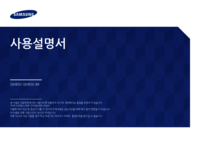
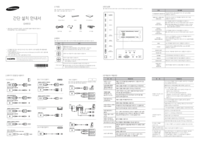

 (8 pages)
(8 pages) (104 pages)
(104 pages) (40 pages)
(40 pages) (16 pages)
(16 pages) (124 pages)
(124 pages) (28 pages)
(28 pages)







Comments to this Manuals